プリント予約(DPOF)
プリントしたい画像や枚数などをあらかじめ指定しておくと、その情報がカードに保存されます。プリント予約した画像は、DPOF対応のプリントショップでプリントしたり、DPOF対応プリンターに直接接続してプリントできます。プリント予約にはカードが必要です。
プリント予約する
-
qボタンを押して再生画面にします。
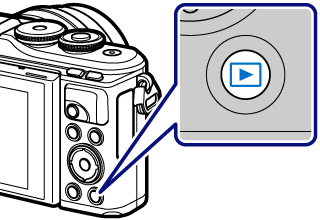
-
Qボタンを押してメニューを表示します。
-
[プリント予約]を選びQボタンを押します。
-
[1コマ予約]または[全コマ予約]を選択し、Qボタンを押します。

1コマ予約の場合
HIを押してプリント予約したいコマを選択し、FGを押してプリントする枚数を設定します。
- 複数の画像をプリント予約する場合は、この手順を繰り返します。予約が終わったらQボタンを押します。
全コマ予約の場合
[全コマ予約]を選択し、Qボタンを押します。
-
日時の種類を選択し、Qボタンを押します。

無し 画像のみプリントされます。 日付 画像と撮影年月日がプリントされます。 時刻 画像と撮影時刻がプリントされます。 - 複数の画像をプリントする場合、1コマごとに設定を変えることはできません。
-
[予約する]を選択し、Qボタンを押します。
- 他の機器で予約した内容を、このカメラで変更することはできません。また、このカメラで新たに予約を行うと、他の機器で予約した内容は消去されます。
- RAWデータおよびムービーはプリント予約できません。
プリント予約を選択して解除する/すべて解除する
すべてのプリント予約を解除する方法と、選択した画像のプリント予約だけを解除する方法があります。
-
qボタンを押して再生画面にします。
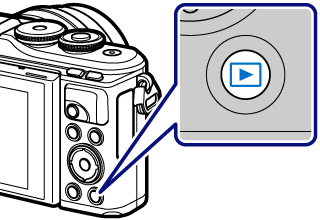
-
Qボタンを押してメニューを表示します。
-
[プリント予約]を選びQボタンを押します。
-
[1コマ予約]を選択し、Qボタンを押します。
- すべてのプリント予約を解除する場合は、[解除する]を選択して、Qボタンを押します。そうでない場合は[解除しない]を選択してQボタンを押します。
-
HIを押してプリント予約を解除したいコマを選択します。
- Gでプリント枚数を0に設定します。すべて解除したらQボタンを押します。
-
日時の種類を選択し、Qボタンを押します。
- プリント予約の設定が残っている画像に、選択した設定が適用されます。
-
[予約する]を選択し、Qボタンを押します。